Enhetslänkar
Om det finns ett viktigt e-postmeddelande du behöver skicka senare men vill försäkra dig om att du inte glömmer det, kommer du gärna att veta att Microsoft Outlook har ett schemaläggningsalternativ. Det kan ge dig sinnesfrid att veta att din mottagare kommer att få e-postmeddelandet, och du behöver inte oroa dig för att komma ihåg att skicka det.
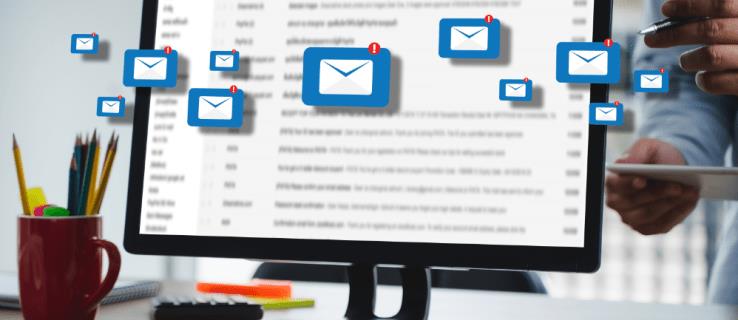
Du kan ställa in allt med bara några klick, och e-postmeddelandet kommer att levereras när du väljer det. Den här artikeln kommer att diskutera schemaläggning av ett e-postmeddelande i Outlook med olika plattformar.
Hur man schemalägger ett e-postmeddelande i Outlook på webbversionen
Om du använder Outlook på webben i en webbläsare kan du enkelt skapa ditt e-postmeddelande och schemalägga det så att det levereras vid en tidpunkt som du föredrar. Så här gör du:
- Öppna din webbläsare, klicka på Outlook-webbplatsen och logga in.
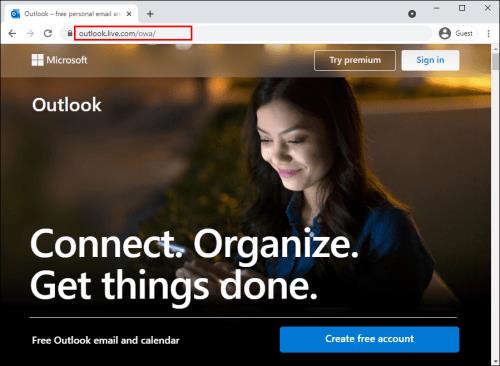
- Skriv din e-post som vanligt.
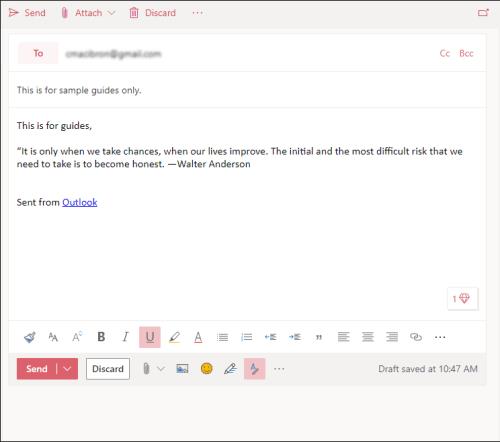
- Tryck på rullgardinsmenyn bredvid knappen Skicka.
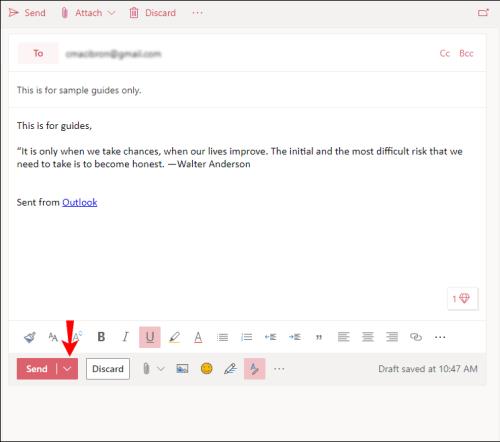
- Välj Skicka senare.
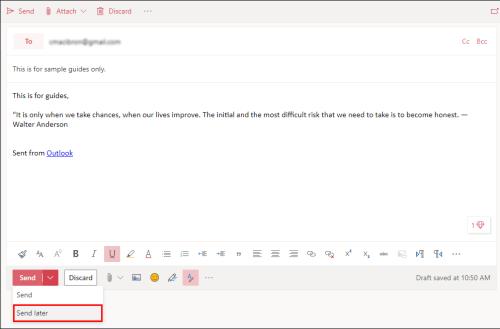
- Ställ in datum och tid när du vill skicka e-postmeddelandet.
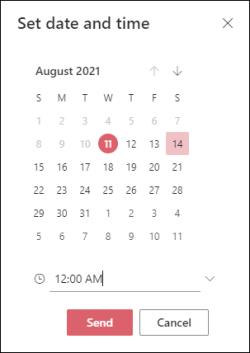
- Klicka på Skicka.
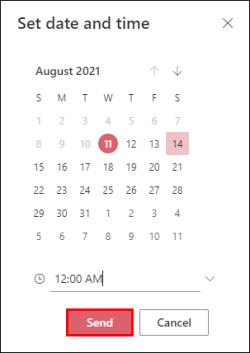
Din e-post kommer att dyka upp i mappen "Utkast". Om du ändrar dig och vill skicka e-postmeddelandet omedelbart, gå tillbaka till mappen Utkast, välj Avbryt skicka och skicka det sedan som vanligt.
Hur man schemalägger ett e-postmeddelande i Outlook på en Windows-dator
Om du använder en Windows-dator är det enkelt att schemalägga ett e-postmeddelande i Outlook och kan göras med några få klick. Följ bara dessa steg:
- Öppna Outlook- appen.
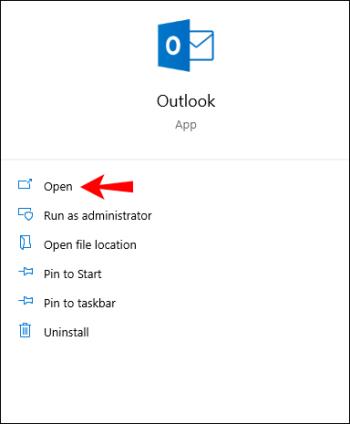
- Skriv din e-post som vanligt.
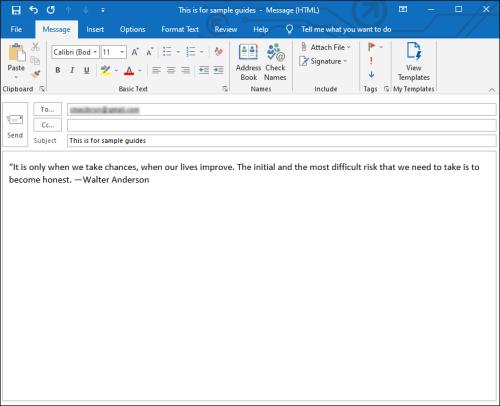
- Öppna fliken Alternativ .
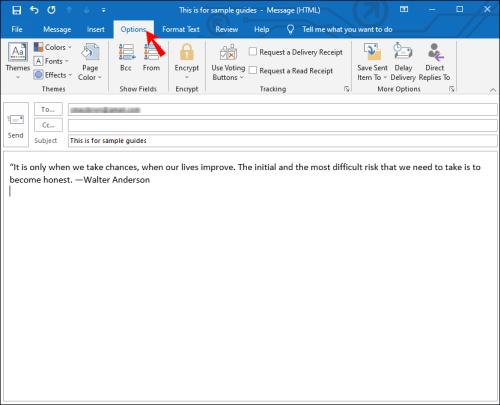
- Klicka på Fördröj leverans .
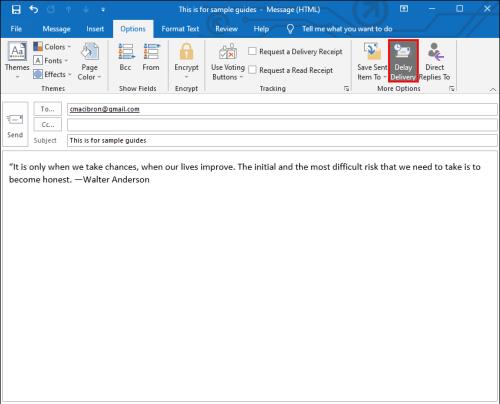
- Lägg till en bock för att inte leverera innan .
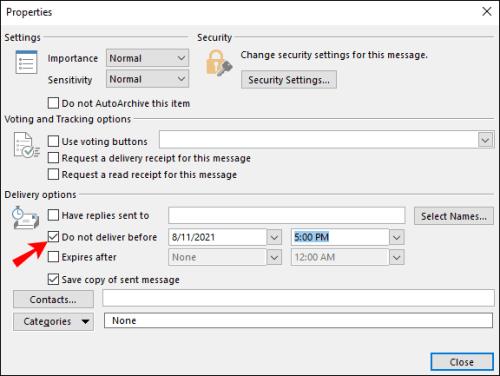
- Ange datum och tid när du vill att e-postmeddelandet ska skickas och klicka sedan på Stäng .
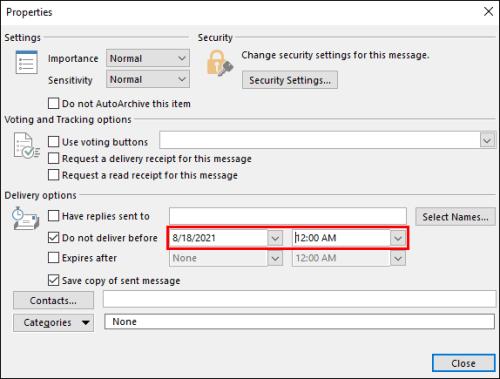
- Klicka på Skicka .
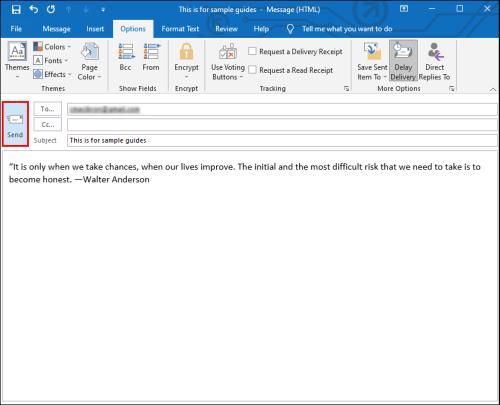
E-postmeddelandet kommer att skickas vid den tid du angav och kommer att finnas kvar i Outlooks "Utkorg", inte "Utkast", tills dess.
Hur man schemalägger ett e-postmeddelande i iPhone/iOS Outlook-appen
Tyvärr är det för närvarande omöjligt att schemalägga ett e-postmeddelande i Outlook med iPhone-appen. Men andra tredjepartsappar som Spark eller Gmail har det här alternativet tillgängligt. Om du ofta är på språng och vill schemalägga e-postmeddelanden med din iPhone bör du överväga att installera en av dessa appar.
Schemalägg e-postmeddelanden med iOS Spark-appen
Om du väljer att Spark ska schemalägga ett e-postmeddelande följer de här stegen:
- Ladda ner iOS Spark-appen från App Store.
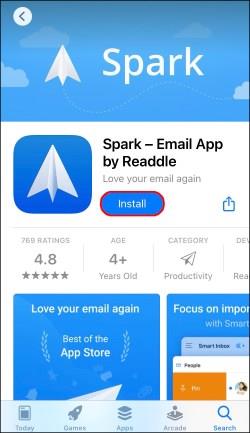
- Ange ditt Outlook - ID och lösenord .
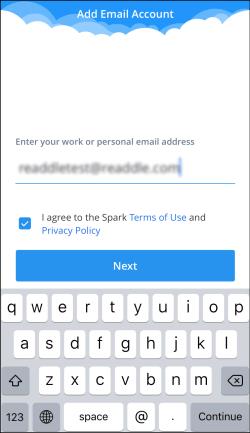
- Konfigurera ditt konto genom att följa instruktionerna och skapa ett nytt e-postmeddelande.
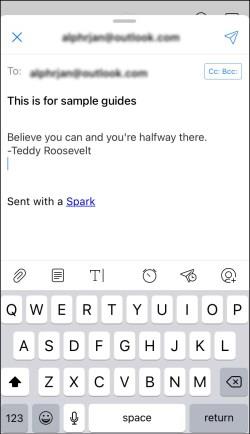
- Tryck på flygplanet med en klockikon precis ovanför tangentbordet.
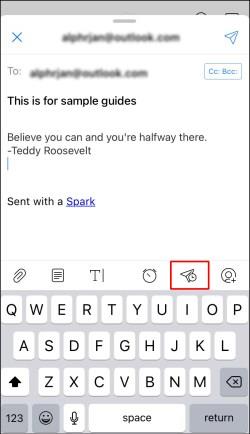
- Du kan välja mellan några standardalternativ: Senare i dag , i kväll , imorgon eller imorgon kväll .
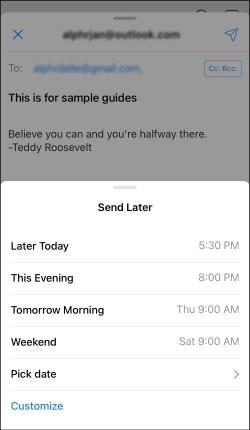
- Om du vill anpassa datum och tid trycker du på Välj datum .
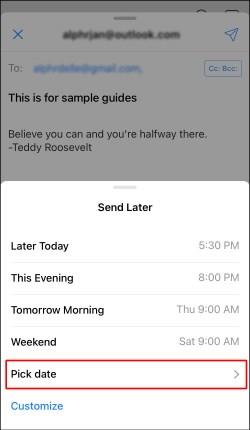
- När du är klar trycker du på Ställ in .
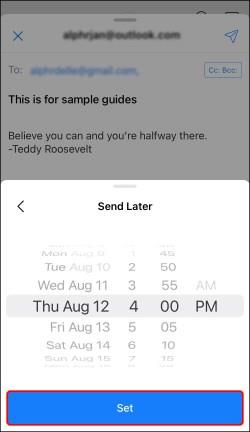
Schemalägg e-postmeddelanden med iOS Gmail-appen
Om du vill använda Gmail, följ stegen nedan:
- Ladda ner iOS Gmail-appen från App Store.
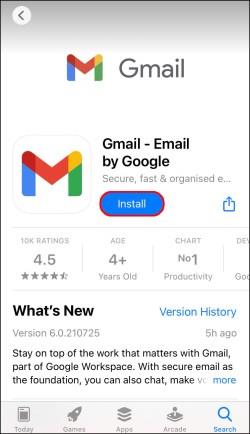
- Logga in med din e-postadress och ditt lösenord .
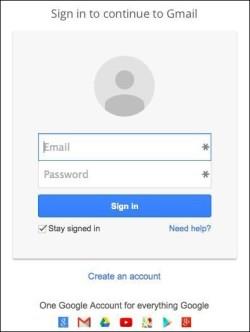
- Skriv ett nytt e-postmeddelande som vanligt.
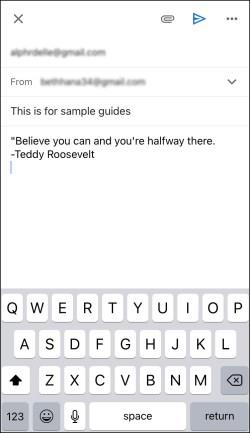
- Tryck på den horisontella ellipsen (tre horisontella punkter) i det övre högra hörnet.
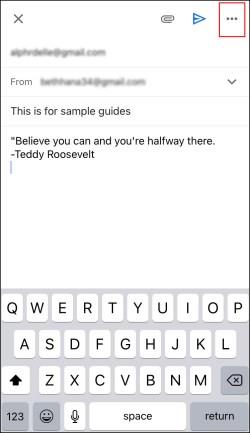
- Tryck på Schemalägg skicka .
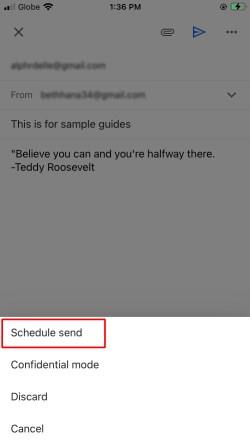
- Du kan välja mellan tre standardalternativ: I morgon förmiddag , Imorgon eftermiddag eller nästa tillgängliga måndag morgon . Om du vill ställa in ett annat datum och tid trycker du på Välj datum och tid .
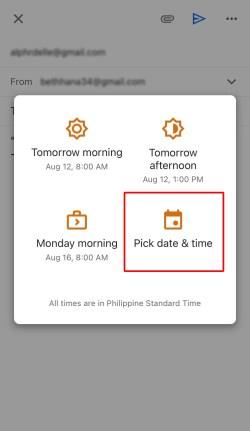
- När du är klar trycker du på Spara .
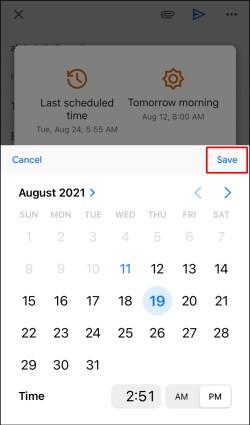
Hur man schemalägger ett e-postmeddelande i Outlook på Android-appen
Om du använder Outlook Android-appen kommer du inte att kunna schemalägga din e-post eftersom det här alternativet inte är tillgängligt. Du kan använda andra appar från tredje part, som Spark eller Gmail, precis som iOS/iPhone. Båda låter dig anpassa när din e-post ska levereras.
Schemalägg e-postmeddelanden med Android Spark-appen
Om du vill använda Spark i Android följer du stegen nedan:
- Ladda ner Android Spark-appen från Play Butik.
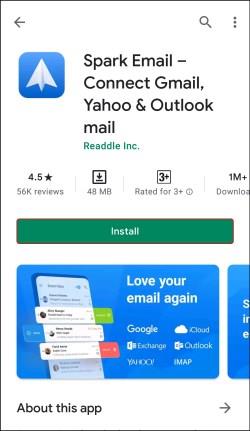
- Registrera dig med ditt Outlook-ID och lösenord och följ instruktionerna för att konfigurera ditt konto.
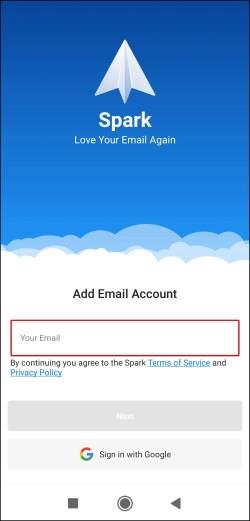
- Skriv ett nytt e-postmeddelande.
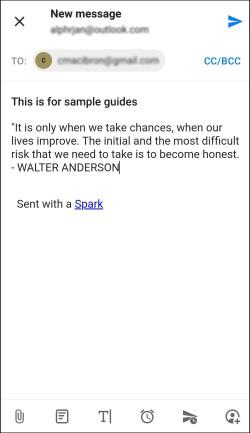
- I det nedre alternativet trycker du på flygplansikonen med en klocka .
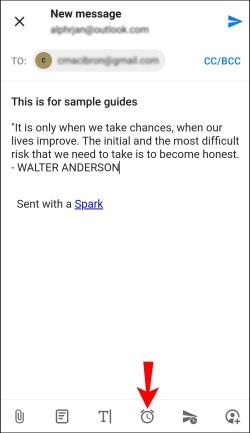
- Välj bland flera standardalternativ för att schemalägga din e-post: Senare idag , I kväll , Imorgon , eller Imorgon kväll .
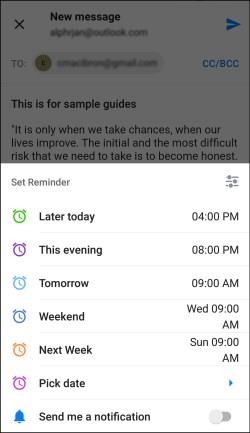
- Du kan anpassa datum och tid genom att trycka på Välj datum .
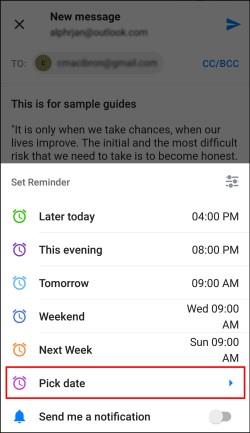
- När du är klar trycker du på OK .
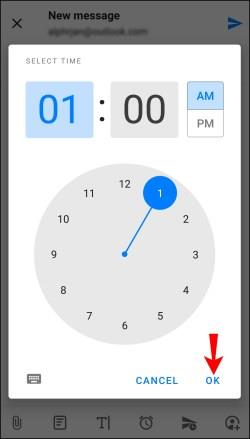
Schemalägg e-postmeddelanden med Android Spark-appen
Om du väljer att använda Gmail följer du dessa steg för att schemalägga ett e-postmeddelande:
- Öppna Android Gmail-appen på din telefon.
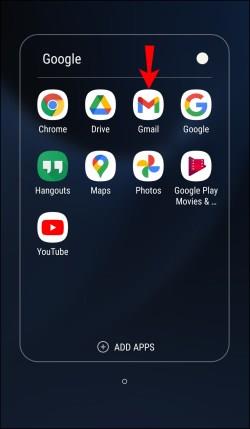
- Skriv ett nytt e-postmeddelande.
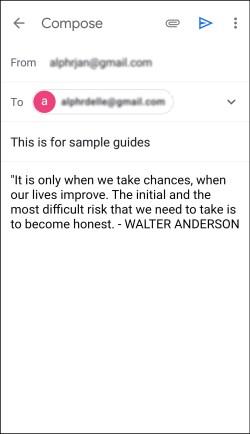
- Tryck på den vertikala ellipsen (tre vertikala punkter) i det övre högra hörnet.

- Tryck på Schemalägg skicka .
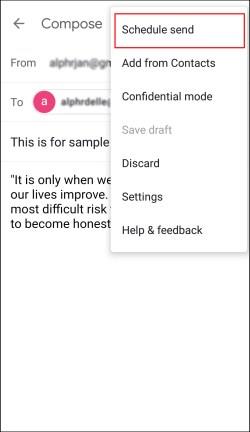
- Välj mellan tre standardalternativ: I morgon förmiddag , Imorgon eftermiddag eller måndag morgon .
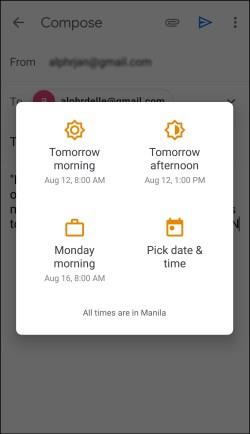
- Om du vill ställa in ett annat datum och tid trycker du på Välj datum och tid.
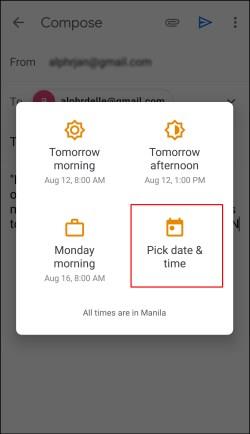
- När du är klar trycker du på Schemalägg skicka .
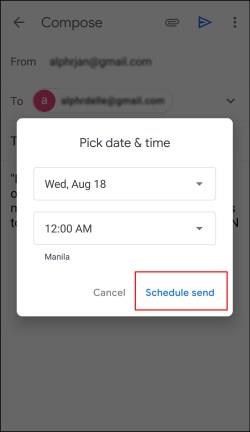
Hur man schemalägger ett e-postmeddelande i Outlook på Mac-appen
Du kan använda Outlook på din Mac-enhet och schemalägga e-postmeddelanden. Det här alternativet kommer dock inte att vara tillgängligt om du använder Gmail-, iCloud- eller Yahoo-konton. Följ stegen nedan för att schemalägga ett Outlook-e-postmeddelande på en Mac:
- Öppna Outlook-appen och skriv din e-post.
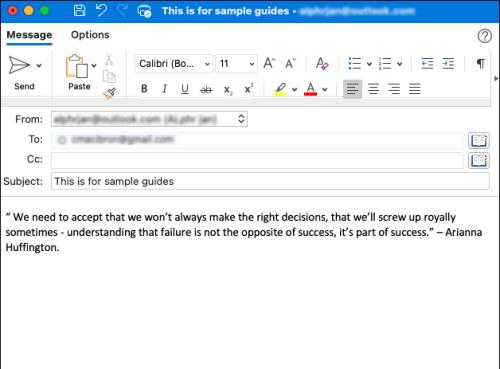
- Klicka på rullgardinsmenyn bredvid ikonen Skicka i det övre vänstra hörnet.
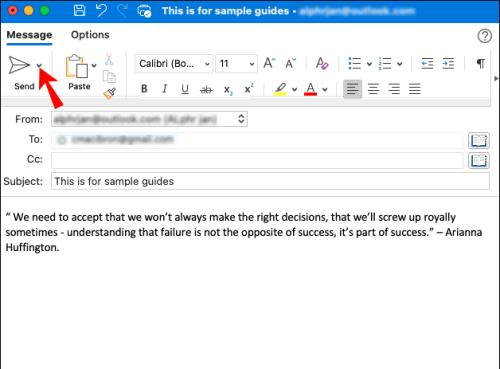
- Välj Skicka senare .
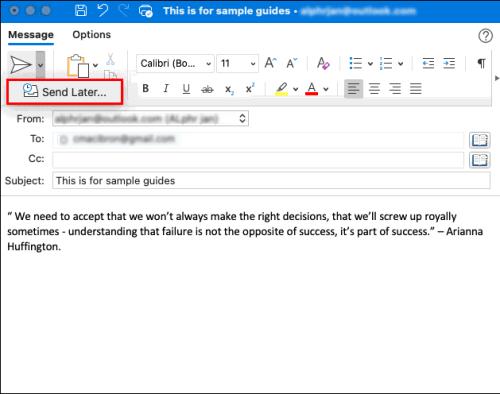
- Ange tid och datum när du vill skicka e-postmeddelandet.
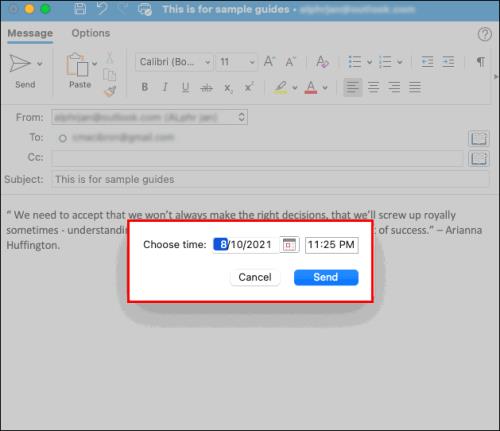
- Välj Skicka .
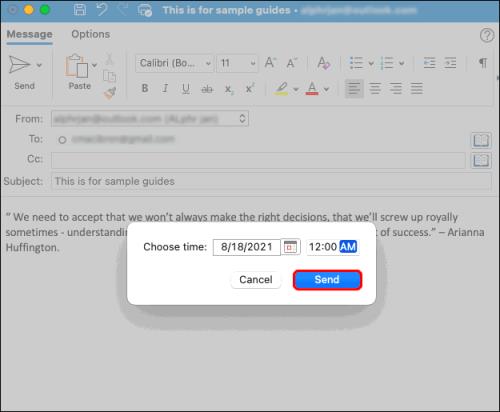
Din e-post kommer att sparas i mappen Utkast till den schemalagda tiden, och sedan skickas den även om Outlook inte är öppet på din Mac-enhet vid den angivna tiden. Du måste dock vara ansluten till internet.
Om du ändrar dig och vill avbryta e-postmeddelandet, gå till mappen Utkast och välj Avbryt skicka . E-postmeddelandet förblir öppet så att du kan ta bort eller boka om det.
Skriv dina e-postmeddelanden nu och skicka dem senare
Eftersom Outlook låter dig skriva dina e-postmeddelanden och schemalägga att de ska skickas när som helst, låter det dig också återgå till e-postmeddelandena om du inser att du behöver lägga till något eller för att ge dig själv sinnesro och avsluta din dag tidigt. Den enda nackdelen är att du inte kan använda den här funktionen utan Windows eller macOS Outlook-appen. Du måste använda en annan e-postapp som Spark för mobil schemaläggning.
Vanliga frågor om schemaläggning av Outlook-e-post
Hur kan jag lägga till en fördröjning i alla e-postmeddelanden i Outlook?
Om du ofta gör misstag när du skickar e-postmeddelanden eller glömmer att skicka bilagor bör du överväga att fördröja dem. Detta ger dig tillräckligt med tid att revidera och lägga till det du har glömt. Outlook låter dig skapa en regel och försena dina e-postmeddelanden med upp till två timmar.
Det är enkelt att skapa en regel och du kan göra det med några få klick:
1. Öppna Outlook och tryck på Arkiv .

2. Välj Hantera regler och varningar .
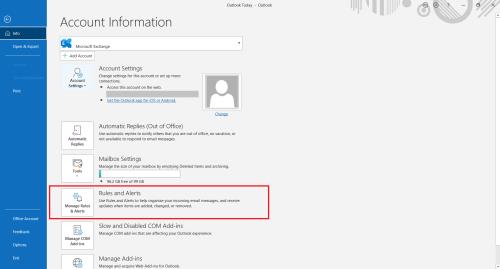
3. Klicka på Ny regel .
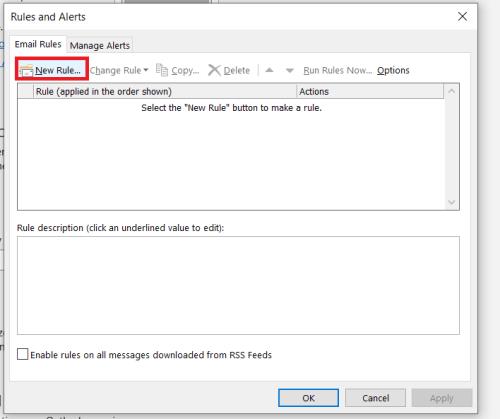
4. I avsnittet Steg 1: Välj en mall klickar du på Använd regel på meddelanden jag skickar och trycker sedan på Nästa längst ned.
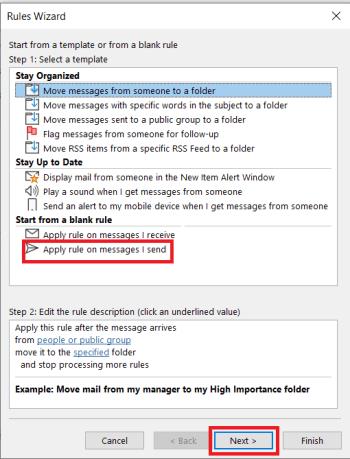
5. I listan Välj villkor markerar du kryssrutorna bredvid de alternativ du vill ha och trycker på Nästa .
6. I listan Välj åtgärd(er) , bocka av Skjut upp leverans med ett antal minuter .
7. I rutan Redigera regelbeskrivningen (klicka på ett understruket värde) väljer du ett antal .
8. Välj hur många minuter du vill ha. Maxbeloppet är 120.
9. Tryck på OK och tryck sedan på Nästa .
10. Anpassa potentiella undantag om du vill.
11. Ge regeln ett namn.
12. Avmarkera Slå på den här regeln .
13. Klicka på Slutför .
När du har skapat den här regeln kommer alla e-postmeddelanden du skickar att lagras i din utkorg under det antal minuter du har angett.

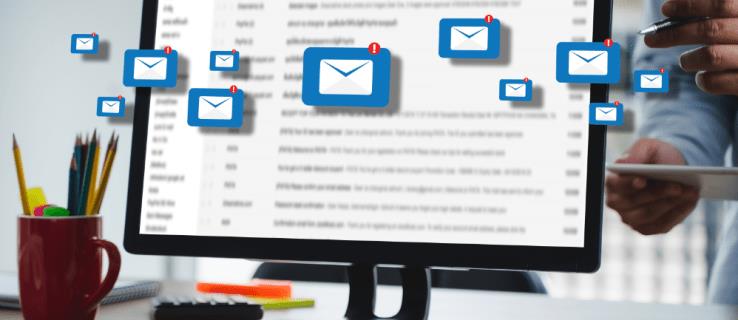
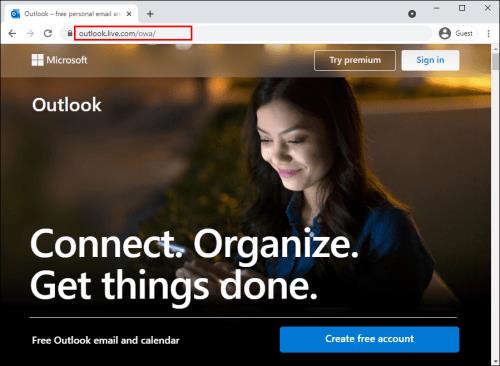
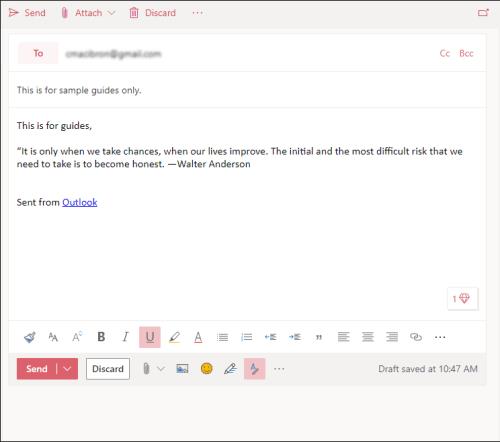
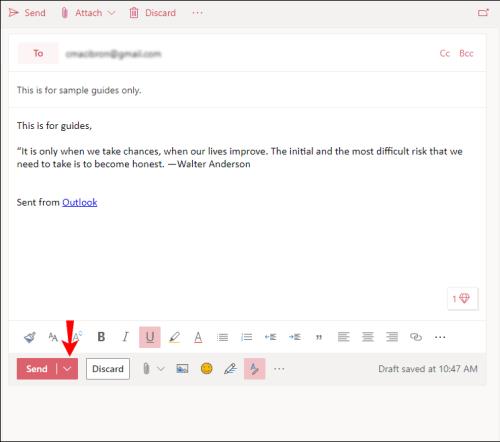
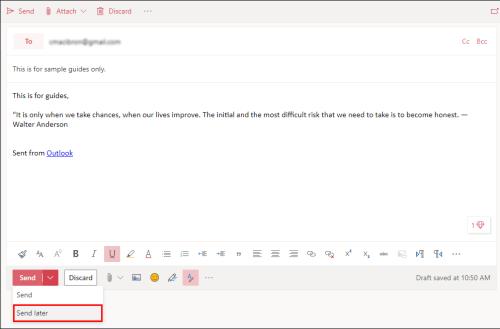
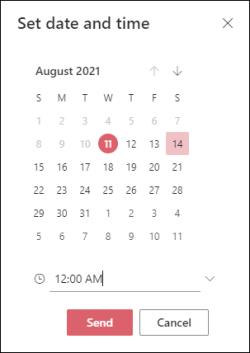
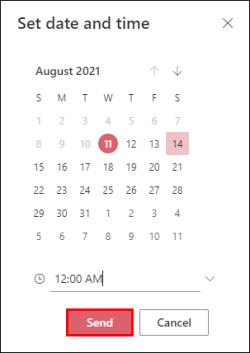
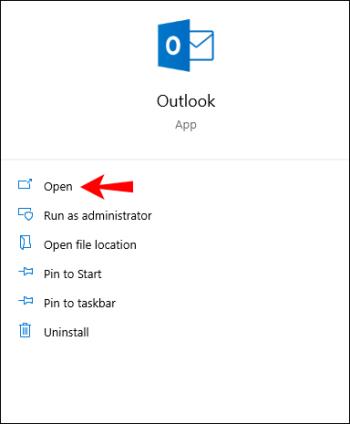
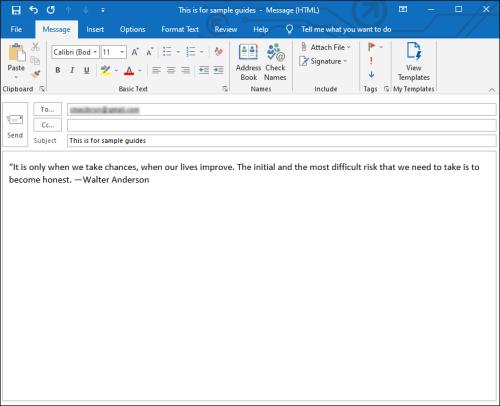
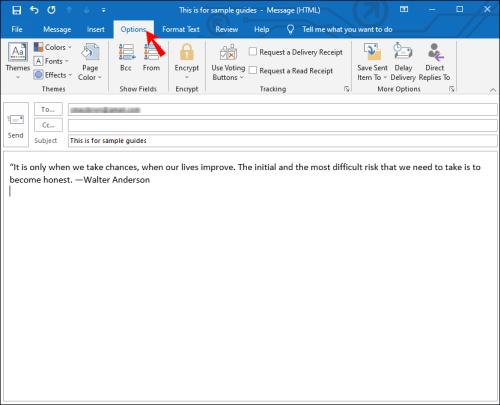
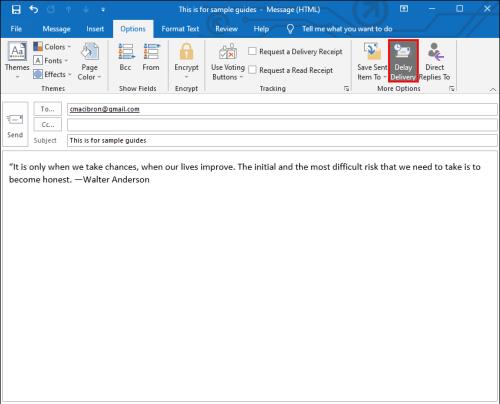
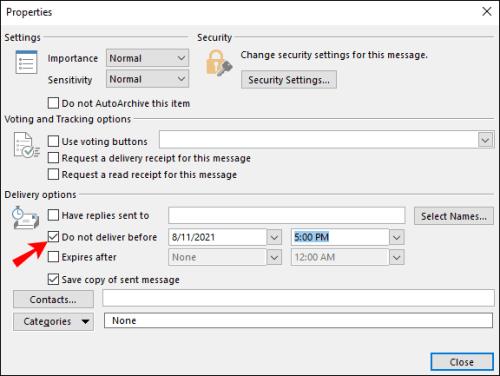
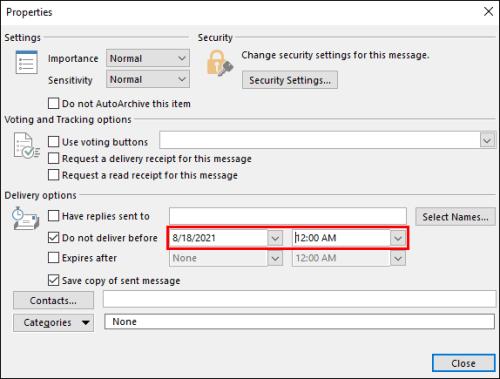
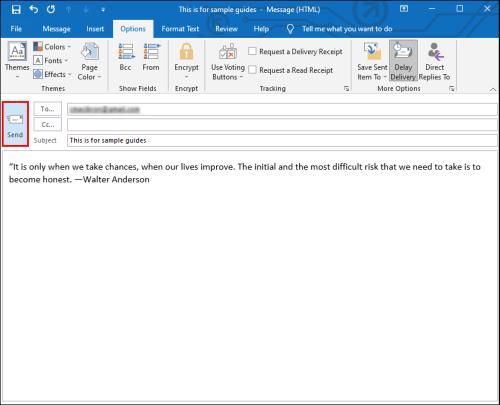
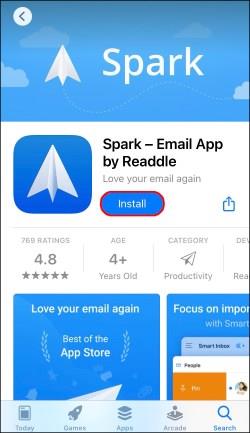
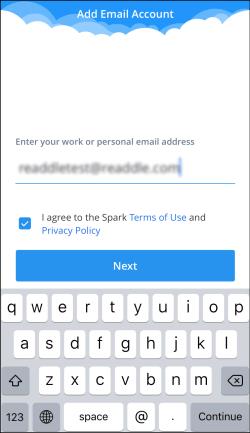
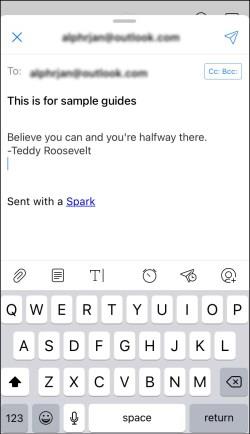
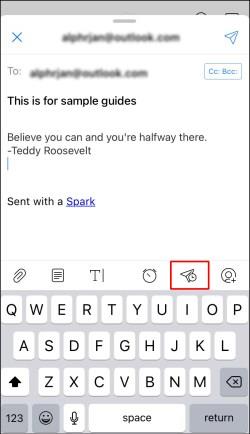
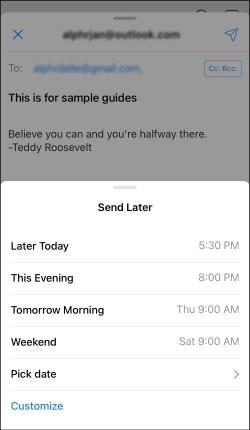
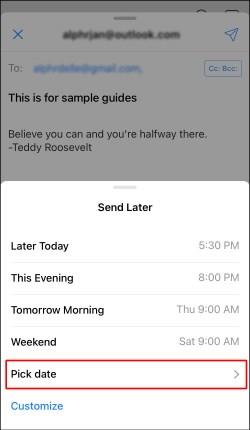
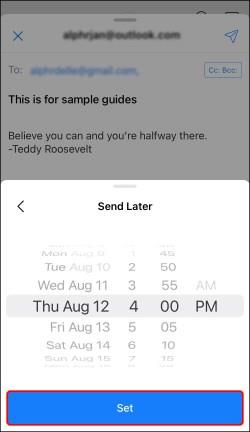
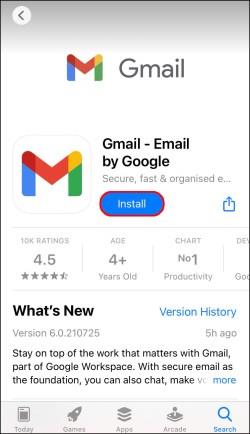
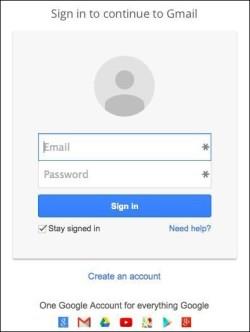
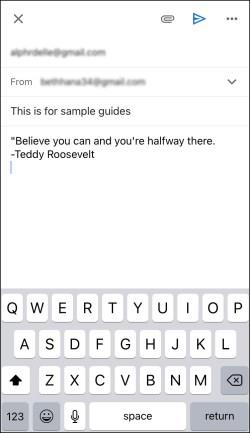
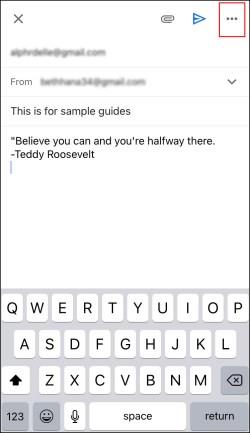
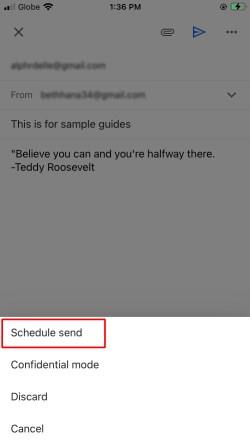
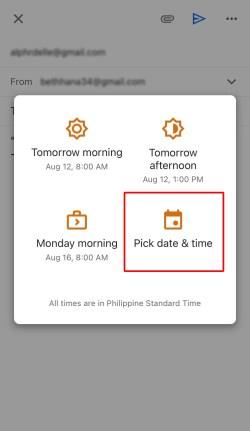
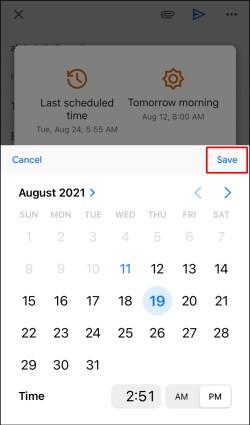
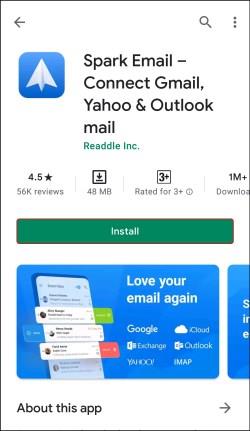
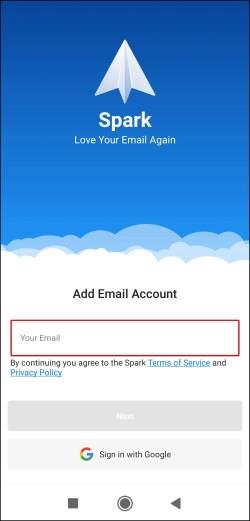
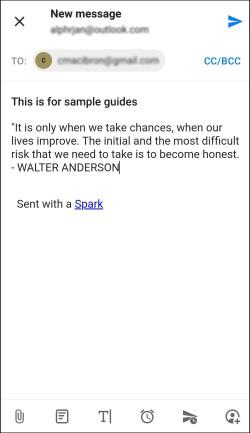
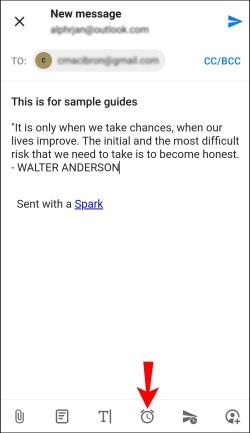
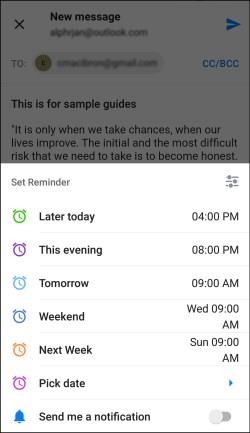
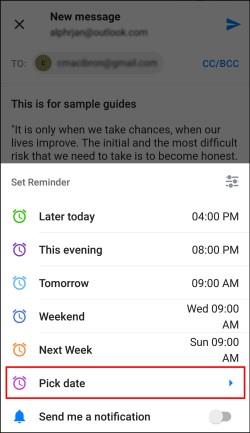
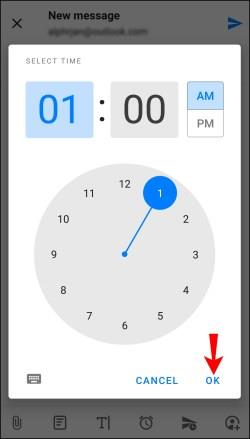
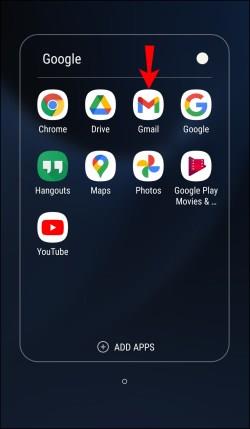
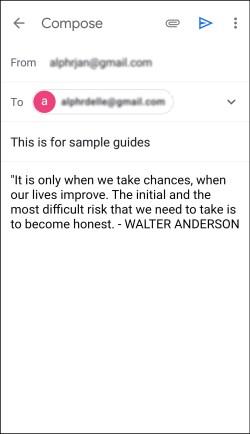

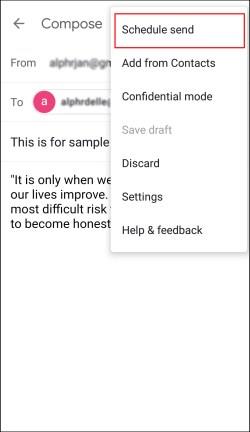
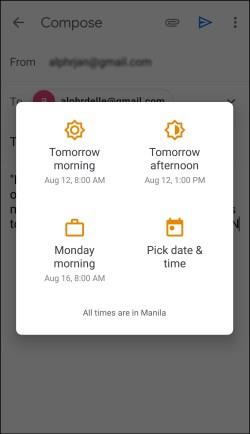
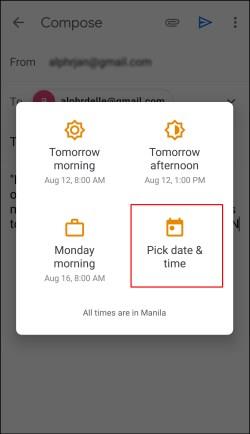
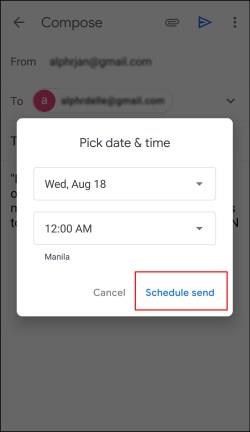
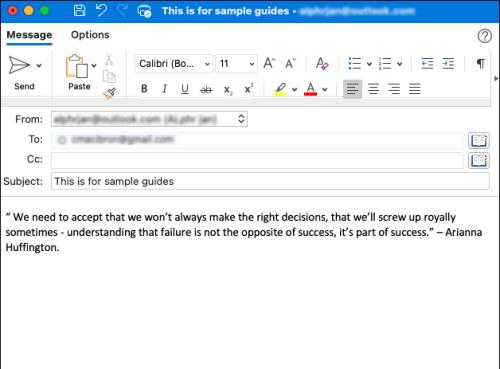
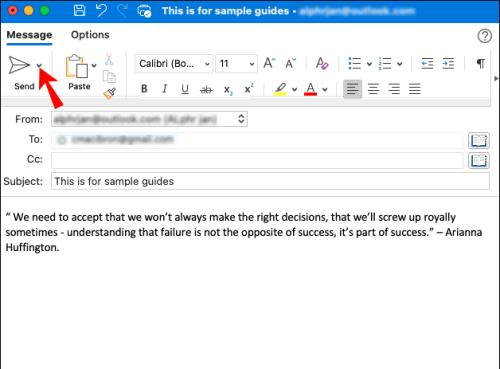
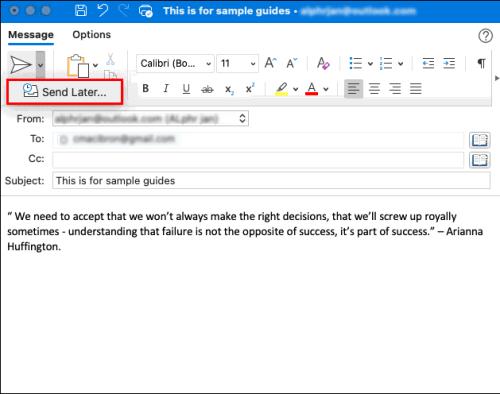
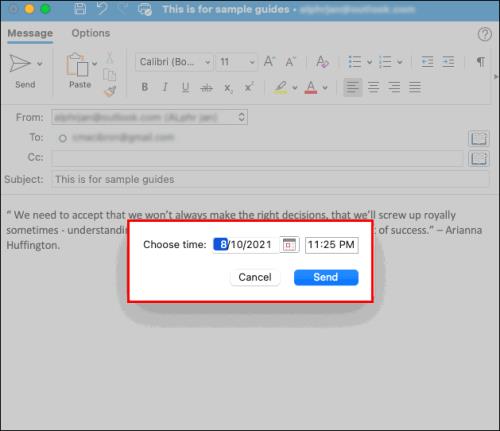
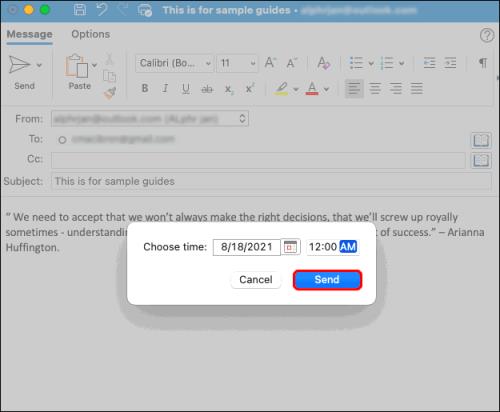

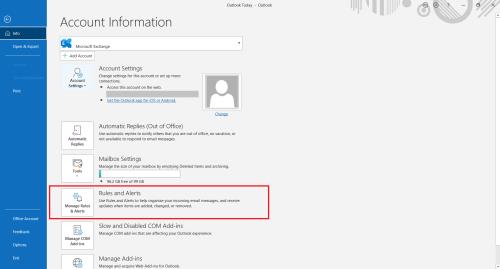
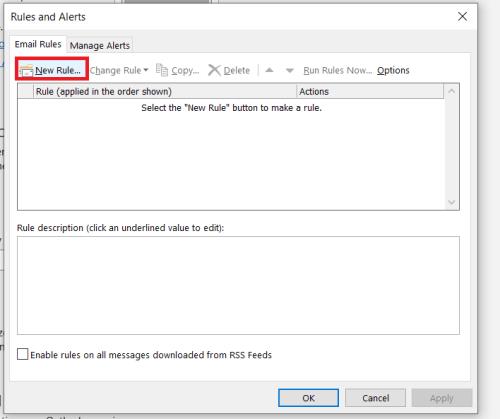
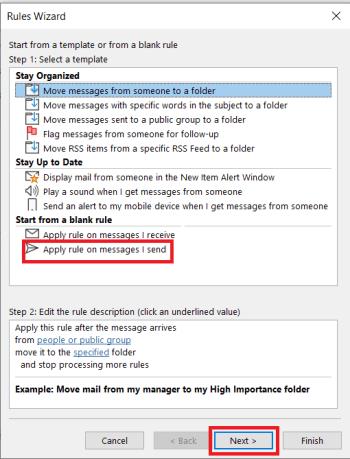






![Ta reda på hur du gör försättssidor i Google Dokument [Enkla steg] Ta reda på hur du gör försättssidor i Google Dokument [Enkla steg]](https://blog.webtech360.com/resources3/images10/image-336-1008140654862.jpg)

